初始化流程
*初始化引导查看路径如下:
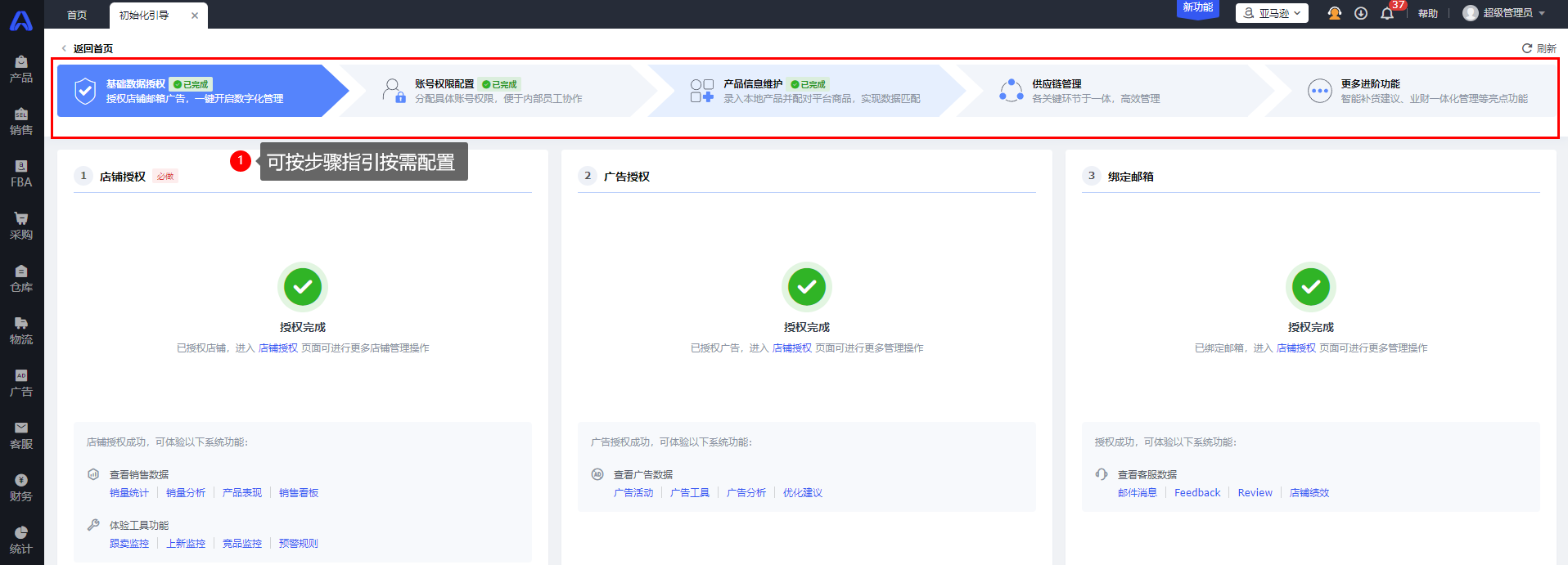
* 刚授权要多久才能同步数据?如何快速自测初始化是否完成?
一、店铺授权
1.作用
允许领星通过亚马逊官方数据接口,获取在线商品、销售订单、后台报告等必要数据。授权成功后,可在系统查看商品销量分析、管理在线listing、使用监控预警工具等。
2.操作流程
(1)进入设置模块店铺授权页面,点击授权店铺按钮。(如果没有页面或按钮权限,可以联系超级管理员账号配置,或者直接使用超级管理员账号操作)
(2)填入账号名称,用于在ERP系统内区分使用;
(3)选择授权区域:
北美洲(美国、加拿大、墨西哥、巴西),欧洲(英国、意大利、德国、法国、西班牙、荷兰、瑞典、波兰、印度、土耳其),日本,新加坡,澳洲,沙特阿拉伯,阿联酋。
授权成功后,将会授权区域内所有国家的已开通的店铺,后续数据也会根据账号+区域一起同步。
(4)点击登录亚马逊授权,会自动跳转到亚马逊卖家后台,确认完成授权后,返回领星系统刷新查看授权状态。
注意:登录亚马逊卖家后台需要在安全的环境下进行,以免关联。
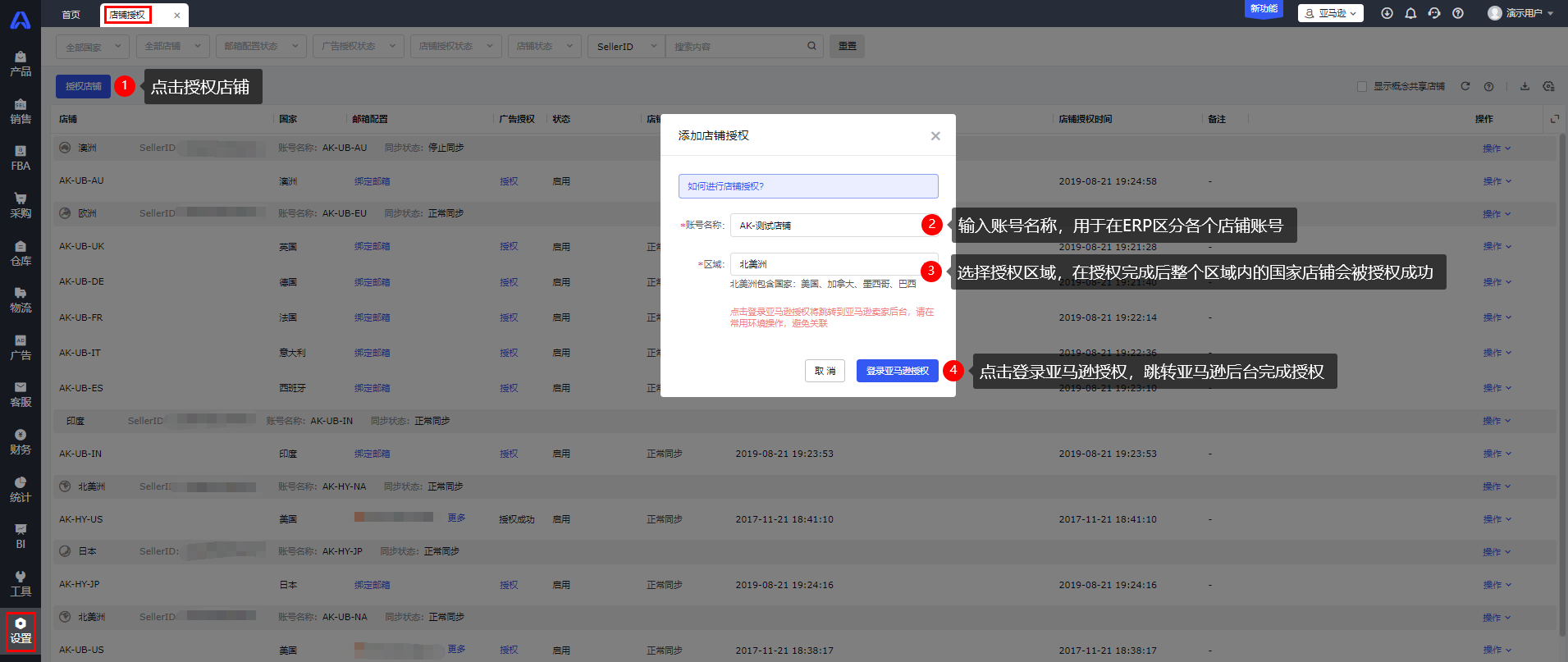
3.常见问题
Q1:授权之后会不会关联?
我们是亚马逊SPN服务商,通过LINGXING授权店铺不会造成关联(亚马逊官方确认不会产生关联)。
Q2:店铺授权未成功?
(1)授权失败,您的亚马逊账户可能还在设置中,或者账户存在异常,请在亚马逊卖家后台检查。
通常是新店铺会出现这个问题,这个问题代表亚马逊服务还没有创建好,或者亚马逊账号月度扣费未成功导致,需要检查扣费是否成功,如果一切正常,则等待30分钟至一个小时重试即可。
(2)授权失败,您的亚马逊账户可能存在异常,请在亚马逊卖家后台检查。
检查店铺是否信用卡欠费,后台mws_token和erp是否一致,是否后台点击过renew没有更新到erp;用户店铺是否被禁用。
(3)授权失败,您的亚马逊账户可能被停用,或者账户存在异常,请在亚马逊卖家后台检查。
极大概率是您的亚马逊店铺被封, 无法完成店铺授权。
(4)授权失败,错误:剩余站点量不足创建新店铺。
店铺授权站点额度不够,联系售后为您处理。
(5)授权失败,请联系技术支持, 或者稍后再试。
亚马逊返回了一个还未被记录的异常或者服务出现问题会出现该异常提示。联系售后为您处理。
(6)授权店铺的链接在紫鸟浏览器里打不开,出现非法阻断。
关闭店铺,刷新紫鸟店铺管理后台页面后,重启店铺(紫鸟浏览器客服推荐处理)。
二、广告授权
1.作用
允许领星通过亚马逊官方数据接口,获取广告数据并进行管理操作。授权成功后,可通过系统的广告工具,高效管理亚马逊广告活动,查看广告效果分析报表。
2.操作流程
(1)在店铺平时常用的电脑环境登录LINGXING,进入设置模块店铺授权页面,在广告授权操作列点击授权按钮。
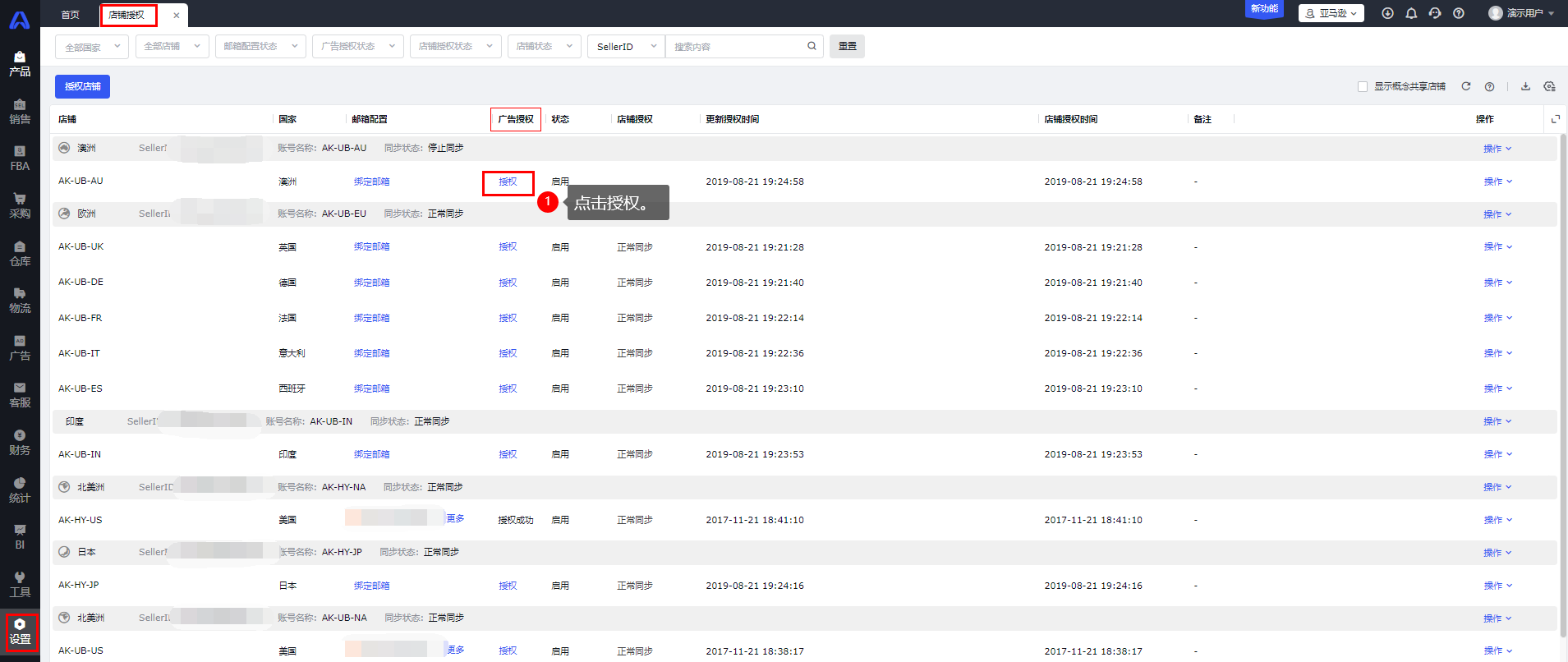
(2)点击弹窗的去授权按钮将会跳转到亚马逊登录页面。
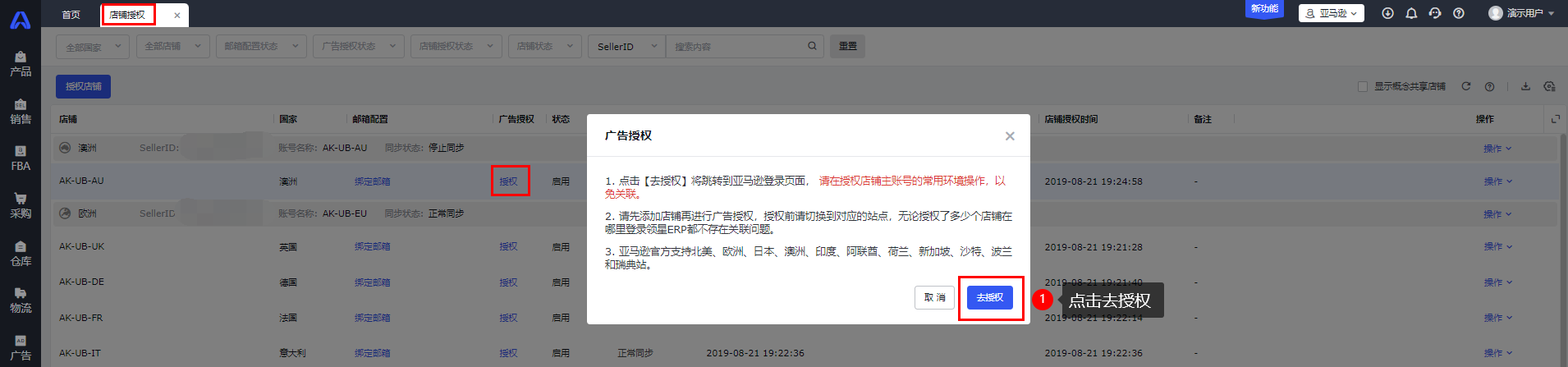
(3)如果您没有登录,会要求您登录店铺账号和密码,注意此处必须使用主邮箱登录;如果您已经登陆,会直接进行授权操作。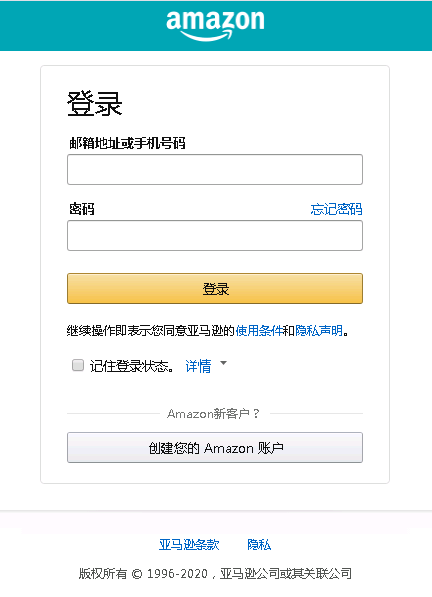
(4)授权成功之后,会返回店铺授权页面,对应店铺会显示验证成功。授权成功之后会立即开始同步数据广告数据。

3.常见问题
Q1:广告数据可以同步多久的数据?
授权成功后,SP广告同步往前90天的数据,SB和SD广告同步往前60天的数据。授权后立即开始同步,全部同步完成预计在2小时内。
Q2:无法授权广告? 授权广告,跳转到亚马逊后台提示授权广告成功,系统显示未授权? 授权提示“您无该店铺权限”?
需要检查下述情况:
(1)店铺是否开通了广告,并且有1美金以上消费;
(2)登录邮箱需要用对应站点的邮箱;
(3)检查亚马逊是否未对此店铺开放广告API接口。
三、绑定邮箱
1.作用
绑定亚马逊后台可见的、接收买家消息的客服邮箱,允许领星进行邮件收发操作。绑定邮箱后,可在系统内回复站内信和发送自定义邮件,实现一站式客服管理。
2.操作流程
(1)进入设置模块店铺授权页面,点击绑定邮箱按钮。
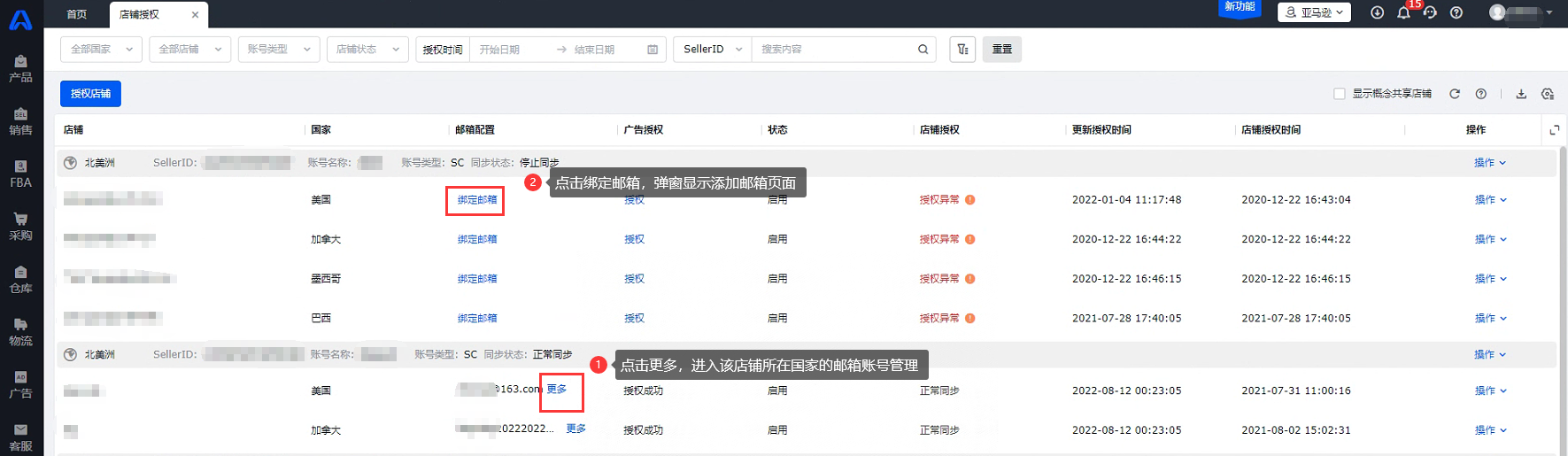
(2)绑定邮箱方式有两种。
添加新邮箱:添加还未绑定过的新邮箱账号;
已授权的邮箱:可选择当前店铺所在区域已绑定的邮箱账号,快速绑定。
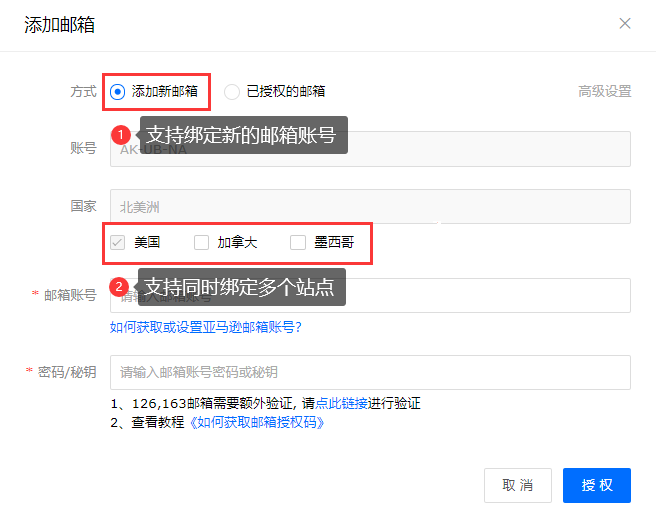
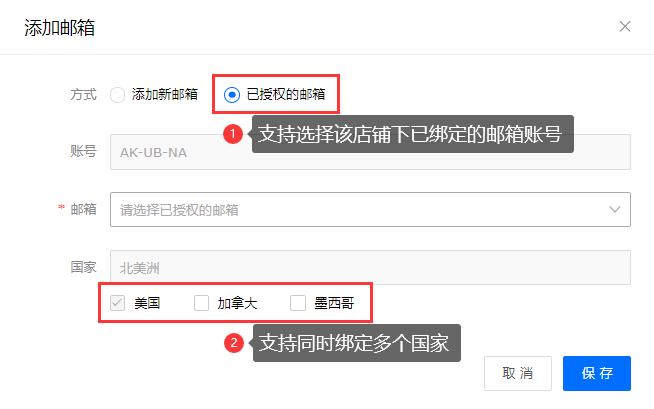
(3)绑定邮箱详细指引
点击详细指引,查看您对应使用邮箱的详细授权方式。如使用其他没有列举的邮箱,请联系LINGXING客服。
3.常见问题
Q1:网页邮箱授权,会不会产生关联?是否需要在特定环境操作?
授权邮箱没有环境限制,网页邮箱授权不会产生关联。
Q2:绑定邮箱提示该邮箱已存在?
如果多站点使用同一个邮箱,绑定其中一个店铺即可。
Q3:授权邮箱后同步多久的数据?
授权成功后,初始化同步前7天的邮件,正常是2小时内同步完成,如果数据量大的情况预计48小时内会同步完成。
四、账号权限设置
1.部门管理
按公司的组织情况维护部门架构,后续支持基于部门管理员工账号、设置部门主管。可实现部门的数据权限共享;支持主管自行管理员工权限;筛选人员时直接搜索部门快速定位。
温馨提示:如贵司无该需求可以不用配置。非必须操作项。
2.角色管理
角色是系统功能和数据权限的集合,可以根据贵司的权限管理需求配置。设定角色后,可快速应用到具体的用户账号,用于管理对应用户在系统内可查看和操作的权限范围。一个用户可拥有多个角色。
温馨提示:配置权限后,对应用户账号需要刷新或重新登录系统后生效。
3.用户管理
给员工开通对应的系统登录账号,配置关联角色、可查看和操作的店铺及邮箱等信息。支持随时禁用和启用账号,禁用后该账号无法登录系统;支持对离职账号进行负责人交接。
系统默认用户为“超级管理员”,该账号拥有系统的所有权限。
五、产品数据初始化
1.作用
LINGXING领星系统中有两套商品编码, 一套是亚马逊的线上商品编码,在LINGXING领星中称为MSKU;还有一套是您在LINGXING领星的商品模块中自行维护的本地产品编码,叫做SKU。SKU是供应链进行采购、仓储、FBA发货补货等操作的基础数据。
2.操作流程
(1) 可单个添加或者批量导入产品。
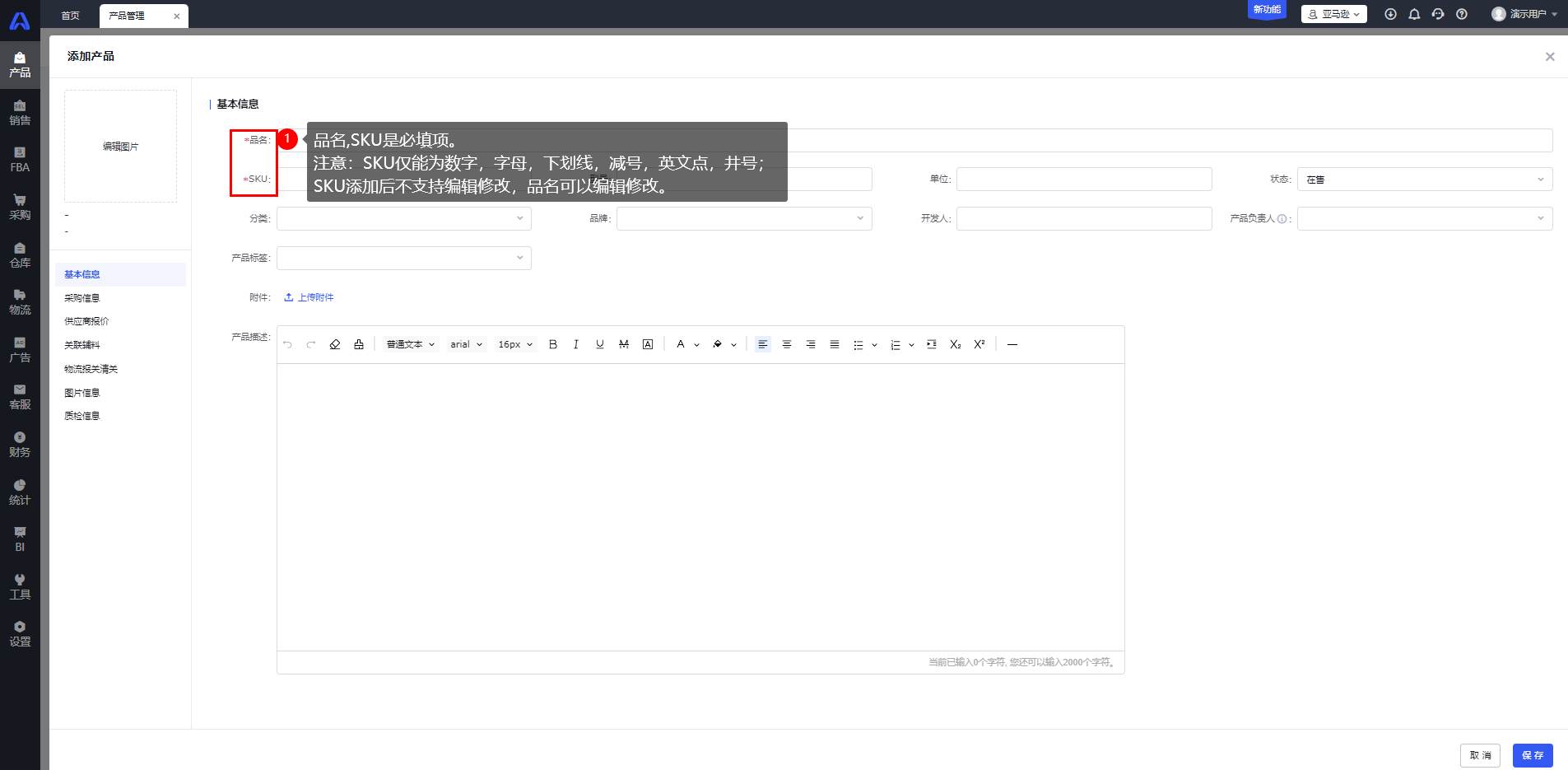
(2)添加产品时,建议选填项及对应用途说明:
- 开发人:维护后,可在业绩报表页面查看产品开发人员的业绩情况,计算其提成;
- 采购员:维护后,运营人员创建采购计划时会自动带出采购员信息,便于采购人员快速筛选处理自己的采购需求;
- 采购交期:维护后,采购单内可快速根据交期计算预计到货时间,也会影响补货建议里的采购交期取值;
- 采购成本、对应国家的默认头程费用:维护成本固定值,影响利润统计/利润报表/库存报表等菜单中的采购成本和头程费用取值;
- 规格信息:外箱规格(长宽高)、单箱重量、单箱数量,维护后可在FBA整装装箱时自动带出;包装规格(长宽高)、单品毛重,可用于头程费用分摊计算;
- 供应商报价:维护后,创建采购计划时会自动带出首选供应商,创建采购单时会自动带出供应商报价为采购单价;
(3)产品管理可维护以下关联信息,可以在查看详细说明后判断是否需要录入,非必须操作项。
六、listing数据初始化
1.Listing配对
我们需要在本地产品编码SKU和亚马逊线上商品编码MSKU之间建立映射关系,目的是支撑FBA仓库和本地仓库的对应关系。在发货时,便于拣货,扣减本地库存;发货后,自动匹配采购成本和头程成本,便于核算利润。
(1)操作流程
点击操作列配对或者批量配对弹出配对SKU框,可输入库存SKU或者品名进行模糊搜索,拉取出来的表为产品管理页面的数据,在操作列点击配对按钮,对在线产品与本地产品进行配对关联,以实现同一个本地产品在多个店铺的管理。

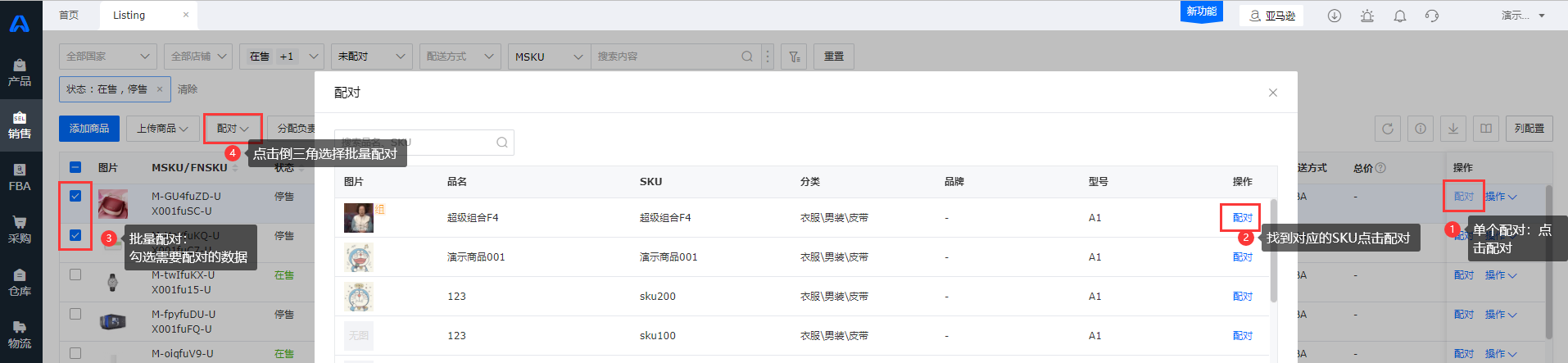
此外还可以点击导入配对 ,弹框下载模板填写后进行导入(导入时间会比较长,200条数据要一分钟左右)。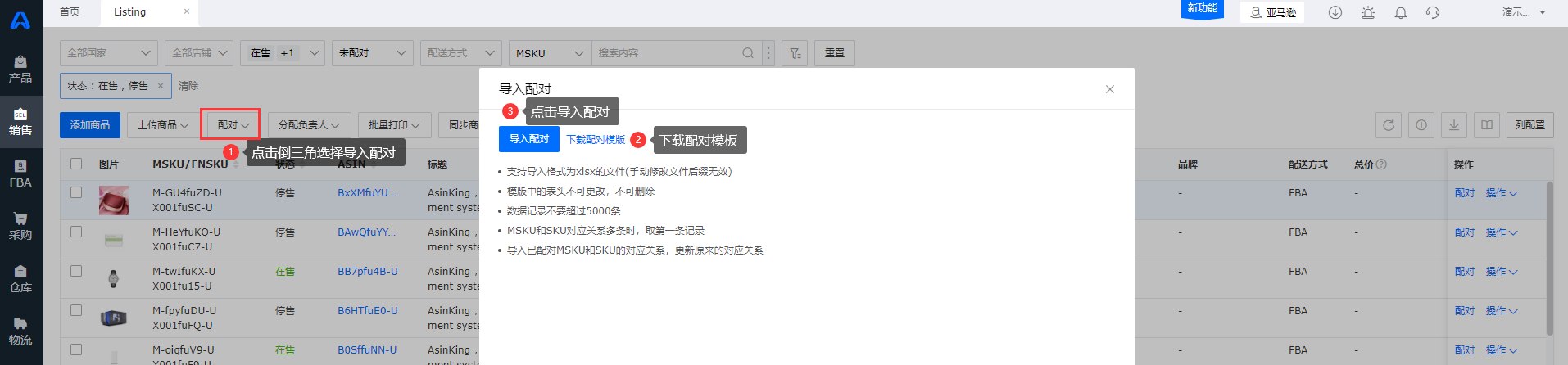
注意:模版中店铺字段为选填,如果填写了店铺字段,那么该行 MSKU 会配对到对应的 SKU,而不会取 MSKU 与 SKU 的第一条记录;如果出现多条 MSKU + 店铺数据,那么此时取第一条记录。
店铺字段主要用于以下场景:一个 seller id 在欧洲站的多个国家使用了相同的 MSKU,但是需要配对到不同的SKU,此时填写对应的店铺字段即可。
2.分配负责人
可以将各个产品分配到公司的销售/运营负责人名下,以负责人维度计算业绩以及方便运营销售查看自己负责的产品数据。
温馨小提示:如贵司无需按负责人维度查看数据或者计算利润,则可不配置该项。此项非必须操作项。
(1)操作流程
点击操作列分配负责人/批量分配负责人弹出分配负责人的对话框,选择需要分配的人员名称(可多选),点击保存即可。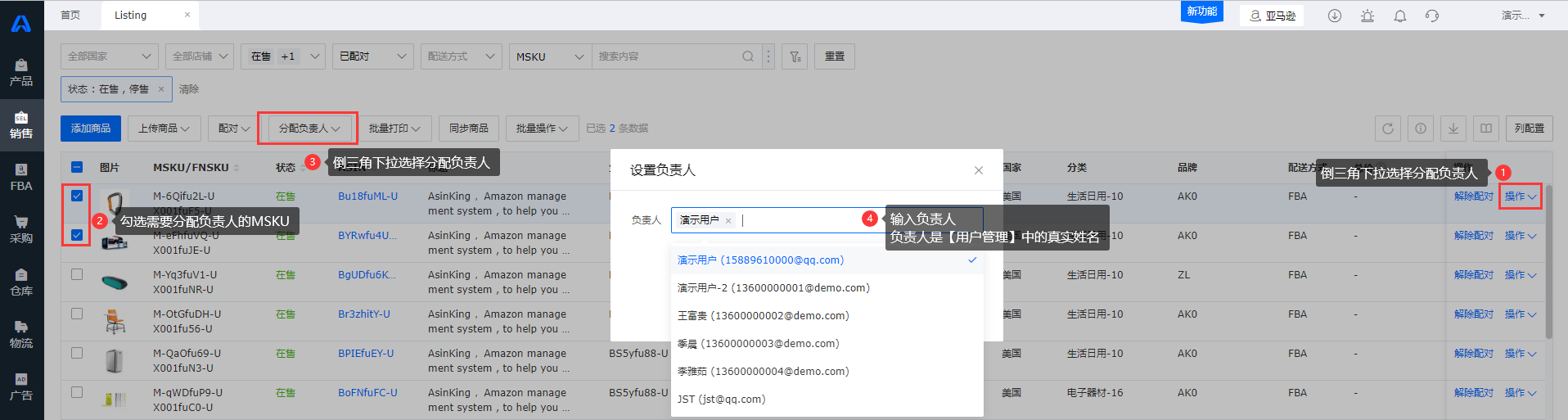
还可以批量导入分配负责人,在弹出的框中,下载模板填写数据后进行导入。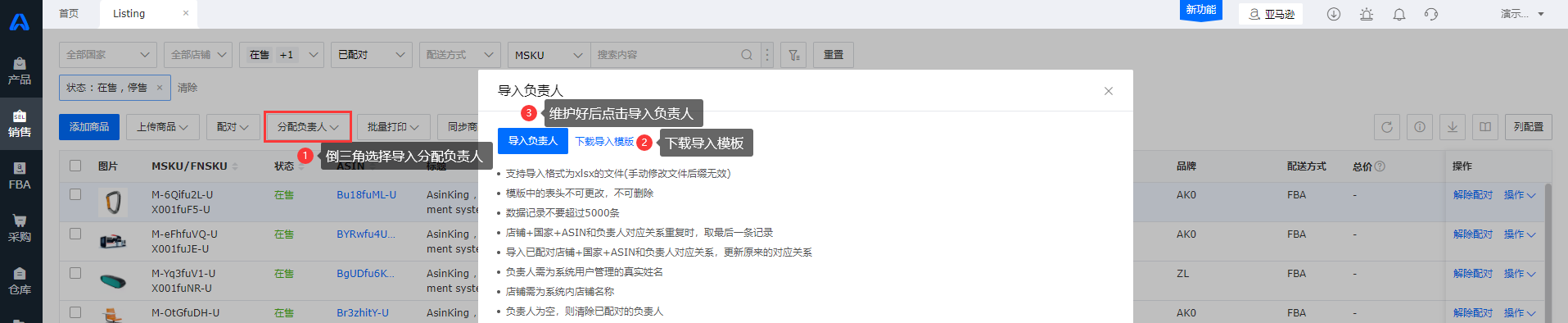
注意:负责人需为系统用户管理的真实姓名;店铺需为店铺授权的店铺名称;负责人为空时,则清除已配对的负责人。

Listing模块详细操作指引可点击Listing模块操作指引查看。
七、仓库数据初始化
1.设置仓库
在系统添加设置仓库,可以对仓库数据进行管理。仓库设置分本地仓和海外仓。
(1)添加本地仓库
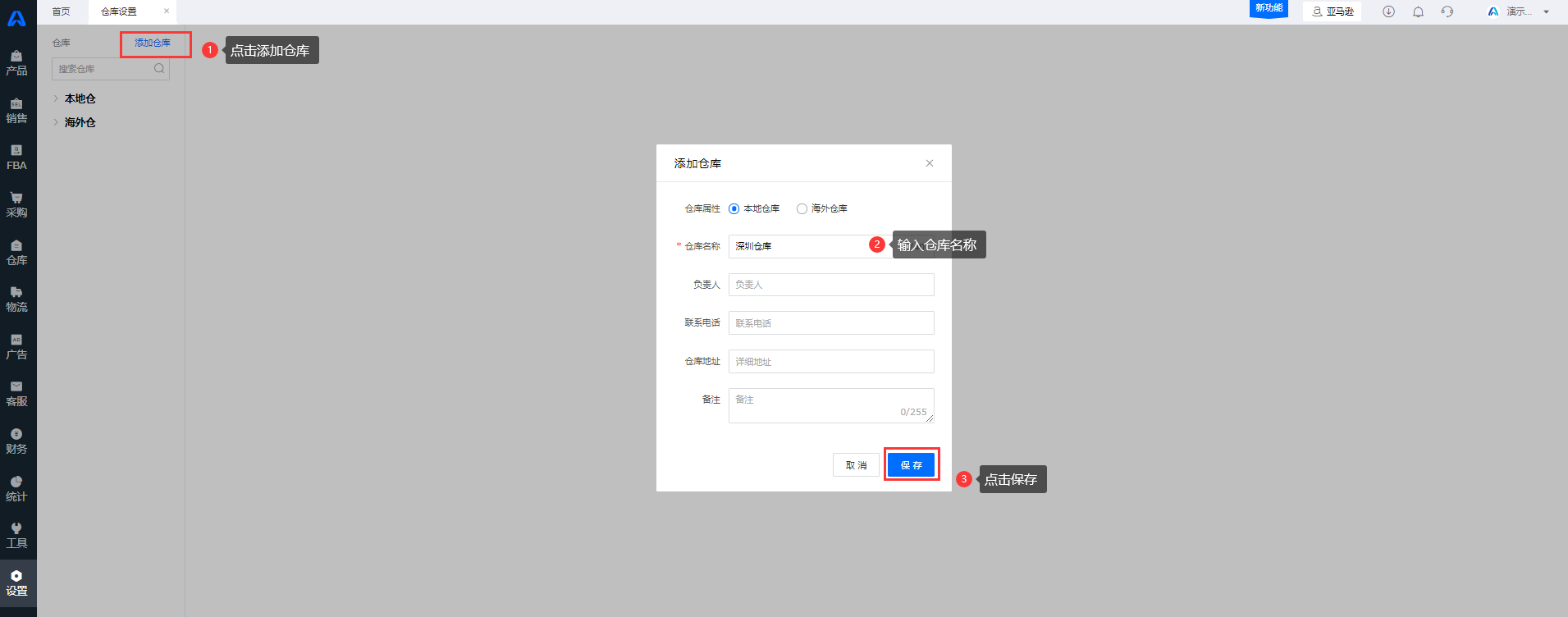
(2)系统默认仓位管理是关闭的,如需要开启仓位管理,需进入设置模块业务配置页面,仓库维度中开启仓位。
注意:开启仓位管理后,将不允许关闭该功能。
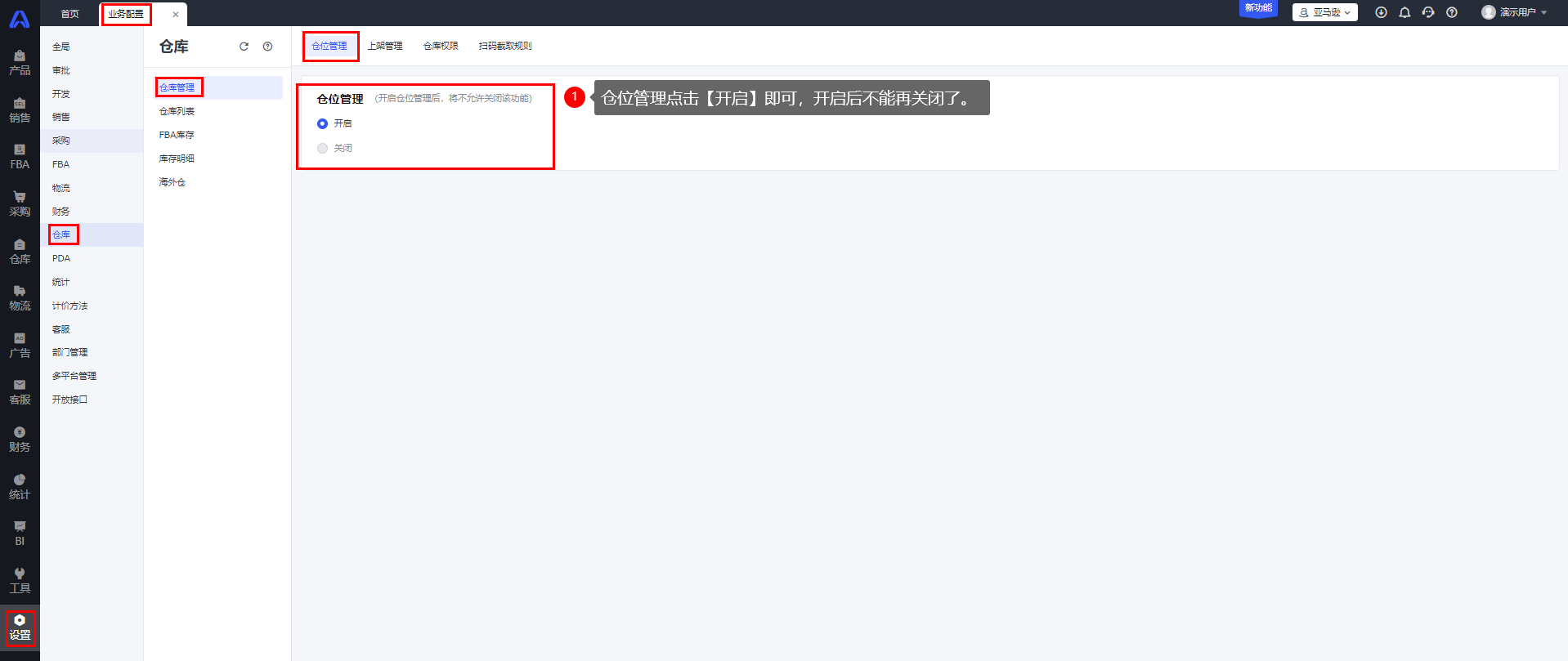
选择仓库维度设定仓位:
导入仓位与商品关系(即哪些仓位准备放哪些商品),后续商品入库时若手动填写了新的仓位入库,系统会自动将关联关系添加到仓位与商品关系表。
详细库存仓位设置教程可点击仓位管理查看。
(3)添加海外仓
授权海外仓,SKU和仓库映射后,可在ERP系统操作头程业务和尾程业务,并把数据推送到三方系统,减少在两个系统间的重复操作。
详细海外仓设置教程可点击仓库设置查看。
2.导入库存初始值
库存初始化视频讲解
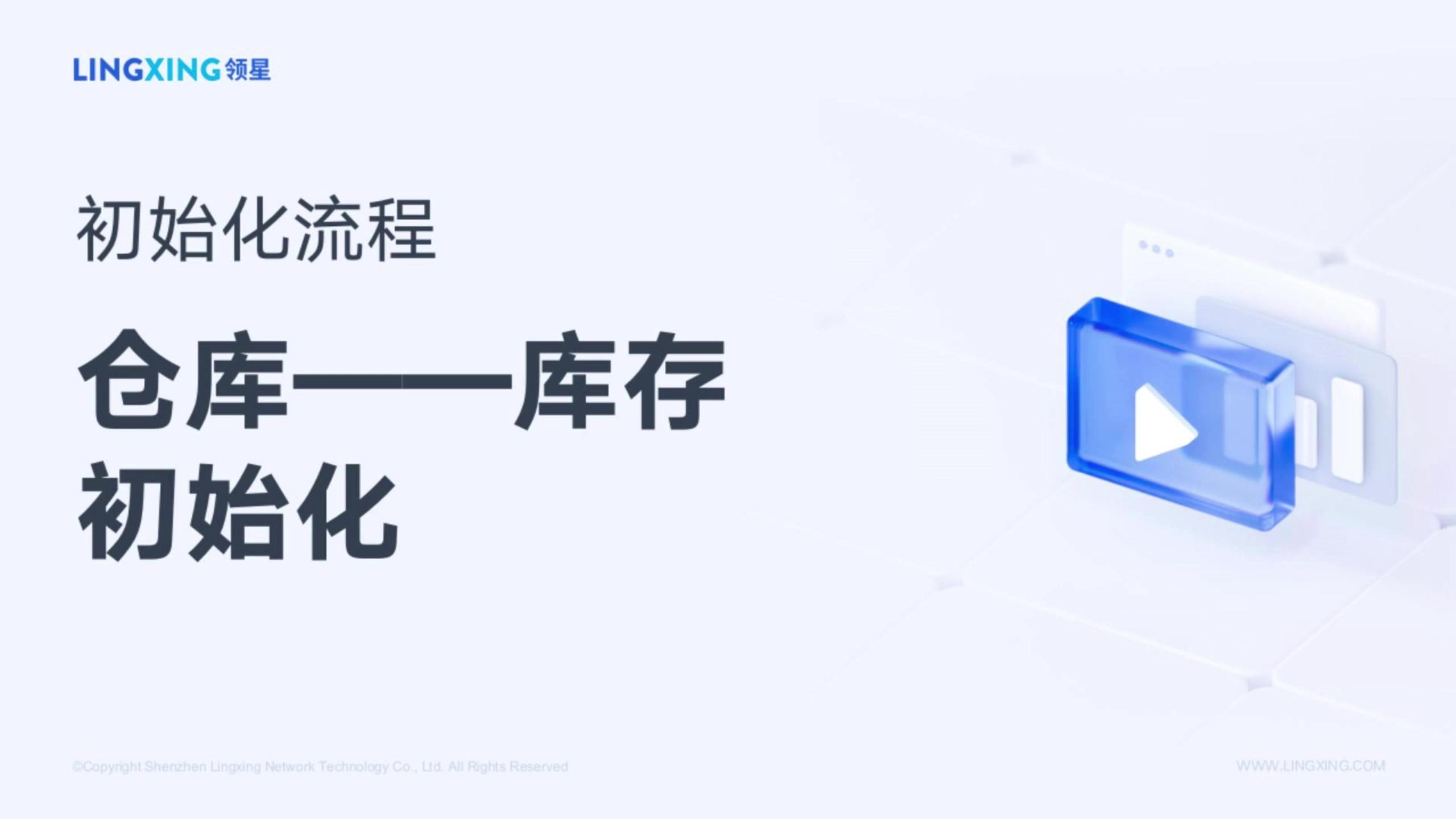
在库存明细模块导入库存初始值,完成仓库数据的初始化方便后续仓库数据统一管理。
在仓库-库存明细模块,点击导入库存初始值,下载库存导入模块,在表格填写好信息后导入文件即可。
温馨小提示:如贵司有库存初始化需求可以进行导入操作,如无需导入历史库存数据可以不用操作。该项非必须操作项。
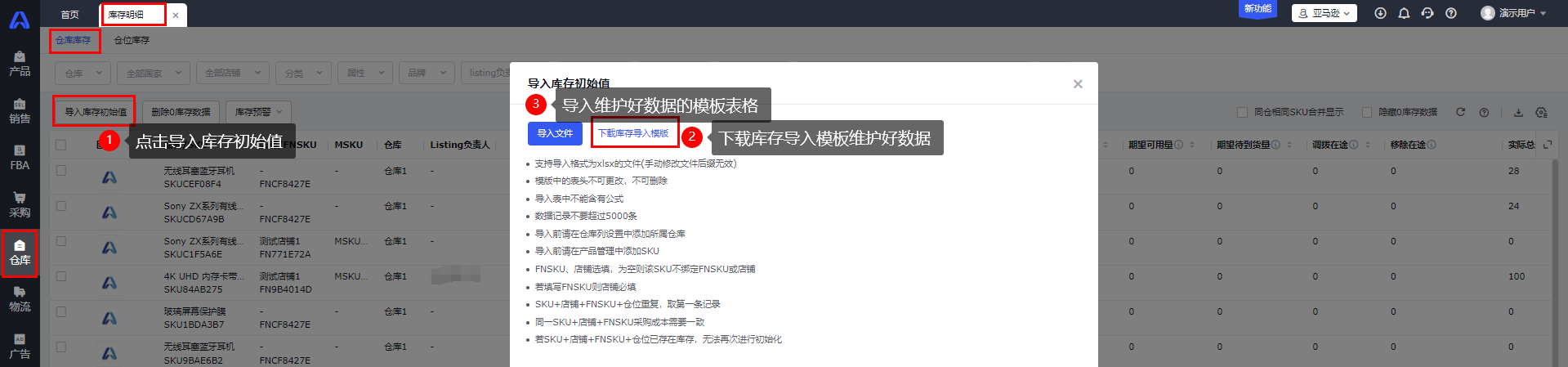
注意事项:
导入库存初始值前需要在产品管理模块添加了该SKU,导入前请在仓库列表中添加了所属仓库,已经导入过库存初始值的SKU不能重复导入。
八、业务配置初始化
1.汇率设置
基于亚马逊多站点经营的特点,币种和汇率是亚马逊卖家成本利润核算的重要因素。您可以每个月设置一个汇率,也可以将汇损计算进来,官方汇率仅做参考,LINGXING 领星系统中汇率取值自我的汇率计算。
(1)操作流程
在设置模块汇率管理页面我的汇率,可以按月设置汇率。
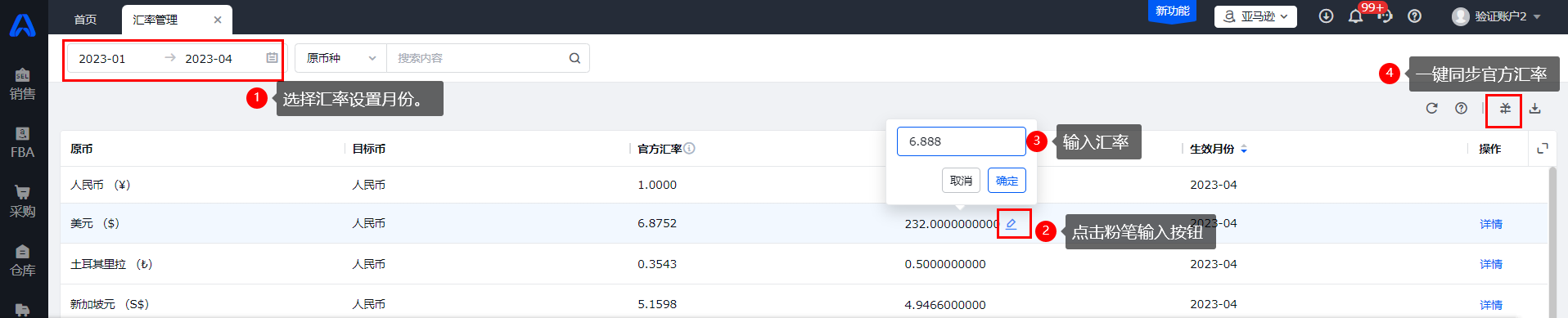
汇率管理详细操作指引点击汇率管理查看。
2.采购方添加
添加采购方,设置采购方的名称、地址、联系人、联系电话、公章等。
温馨小提示:可根据贵司需求决定是否需要配置该项。此项非必须操作项。
(1)操作流程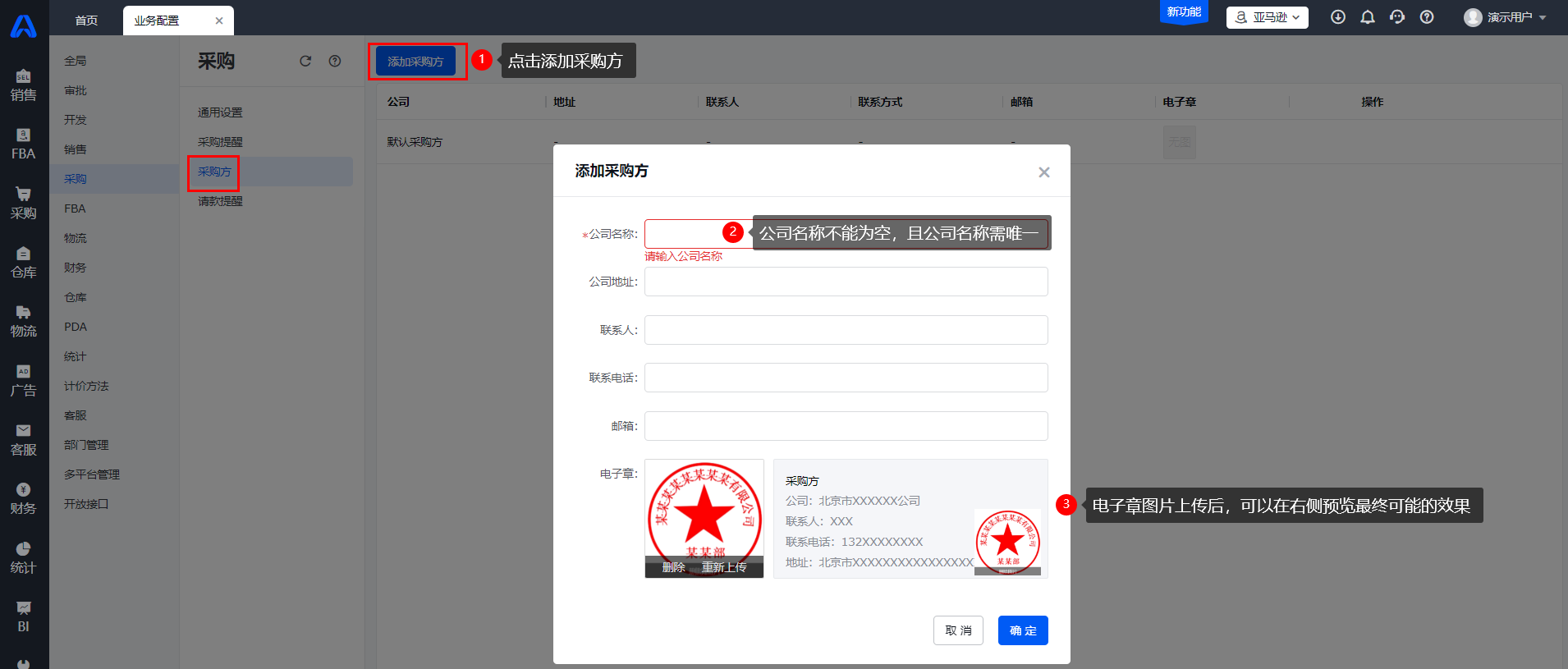
第一个添加的采购方会自动变为默认采购方,在公司名称旁边有一个“默认”标识。可以选择采购方设置为默认采购方。

3.采购合同打印模板设置
设置-打印模板-采购合同。可进行添加模板、设置为默认模板、编辑、删除操作。若您在实际业务中和供应商都是用同一份模板签订采购合同,只需设置一个默认的合同模板,即可无需给所有的供应商关联采购合同模板。
温馨小提示:可根据贵司需求决定是否需要配置该项。此项非必须操作项。
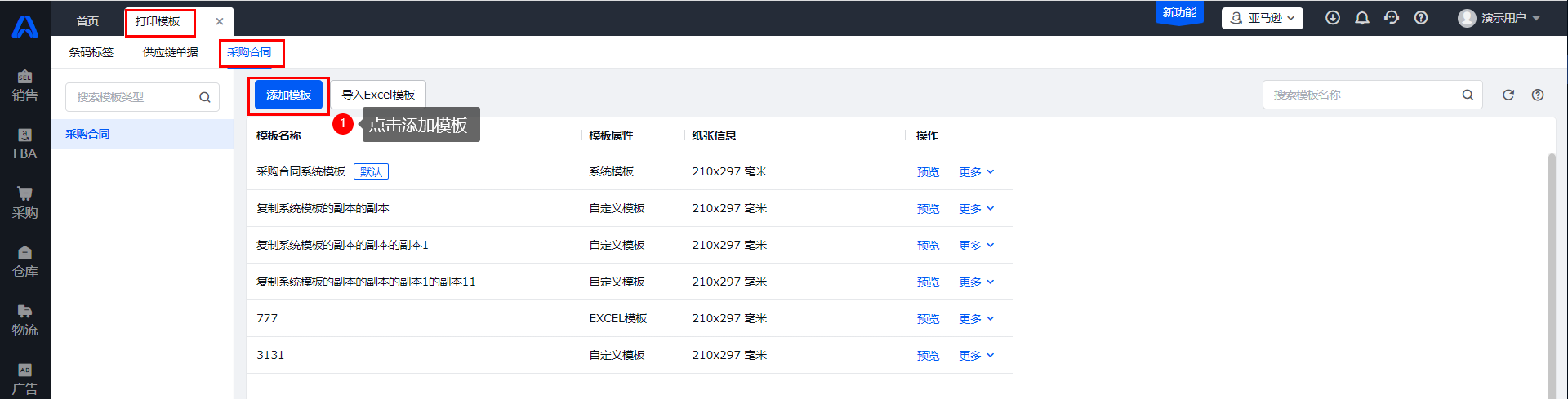
详细操作操作指引可点击打印模板操作指引查看。
未能解决你的问题?请联系在线客服
请问有什么疑问?
请问有什么疑问?


